Używanie funkcji [Ochrona danych przed kopiowaniem]
Można wstawić wzór na wydruki, ustawiając go w sterowniku drukarki.
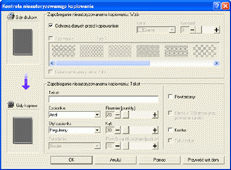
Ustawianie funkcji [Ochrona danych przed kopiowaniem] w sterowniku drukarki
Wybierz pole wyboru [Ochrona danych przed kopiowaniem] . Możesz także wprowadzić tekst w polu [Tekst:] .
Pola wyboru [Typ maski:] nie można wybrać w tym samym czasie.
Aby wydrukować dokument zabezpieczony szarym nadrukiem, należy wprowadzić odpowiednie ustawienia w urządzeniu. W tym celu należy skontaktować się z administratorem.
Drukowanie dokumentu przy użyciu funkcji [Ochrona danych przed kopiowaniem]
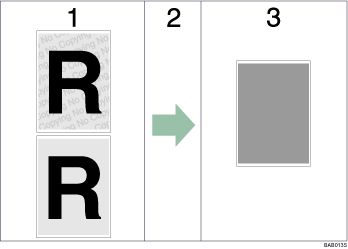
Drukowany jest ustawiony wzór i tekst.
Dokument jest kopiowany lub zapisywany w kopiarkach/urządzeniach wielofunkcyjnych, w których zainstalowano opcjonalny zespół ochrony danych przed kopiowaniem (Copy Data Security Unit).
Cały dokument jest szary.
![]()
Aby wydrukować dokument z włączoną opcją [Ochrona danych przed kopiowaniem], w urządzeniu nie musi być zainstalowany zespół ochrony danych przed kopiowaniem. Zespół ochrony danych przed kopiowaniem jest wymagany tylko do kopiowania lub zapisywania dokumentów chronionych przy użyciu szarego nadruku.
Obsługiwany jest tylko sterownik drukarki RPCS.
Nie można drukować dokumentów z rozdzielczością 200
 200 dpi.
200 dpi.Nie można częściowo wstawić wzoru i tekstu w dokumencie.
Aby wstawiony wzór był wyraźny, znaki powinny mieć rozmiar co najmniej 50 pt (najlepiej 70 do 80 pt) oraz kąt z zakresu od 30 do 40 stopni.
Należy używać papieru o wymiarach 182
 257 mm (71/4
257 mm (71/4  101/2 cala) lub w większym rozmiarze.
101/2 cala) lub w większym rozmiarze.Użyj papieru zwykłego lub ekologicznego o białości przynajmniej 70%.
Drukowanie dwustronne może zakłócać działanie tej funkcji w wyniku czego tekst i wzory będą widoczne przez papier.
Aby uzyskać więcej szczegółowych informacji o ustawieniu funkcji [Ochrony danych przed kopiowaniem], patrz menu Pomocy sterownika drukarki.

